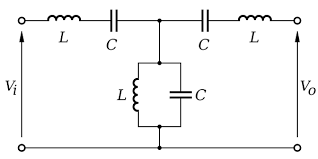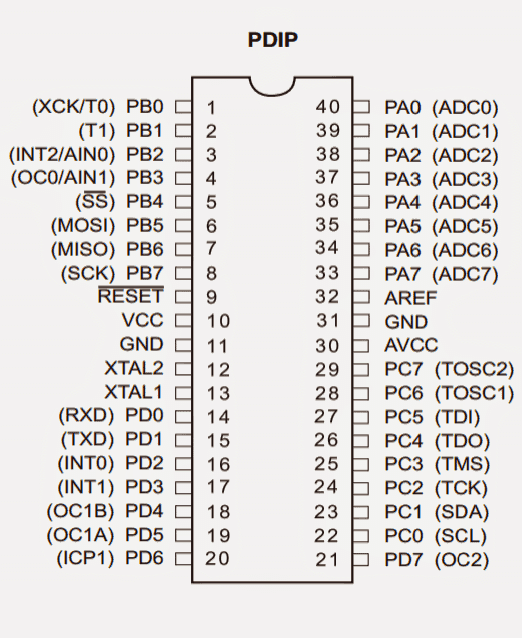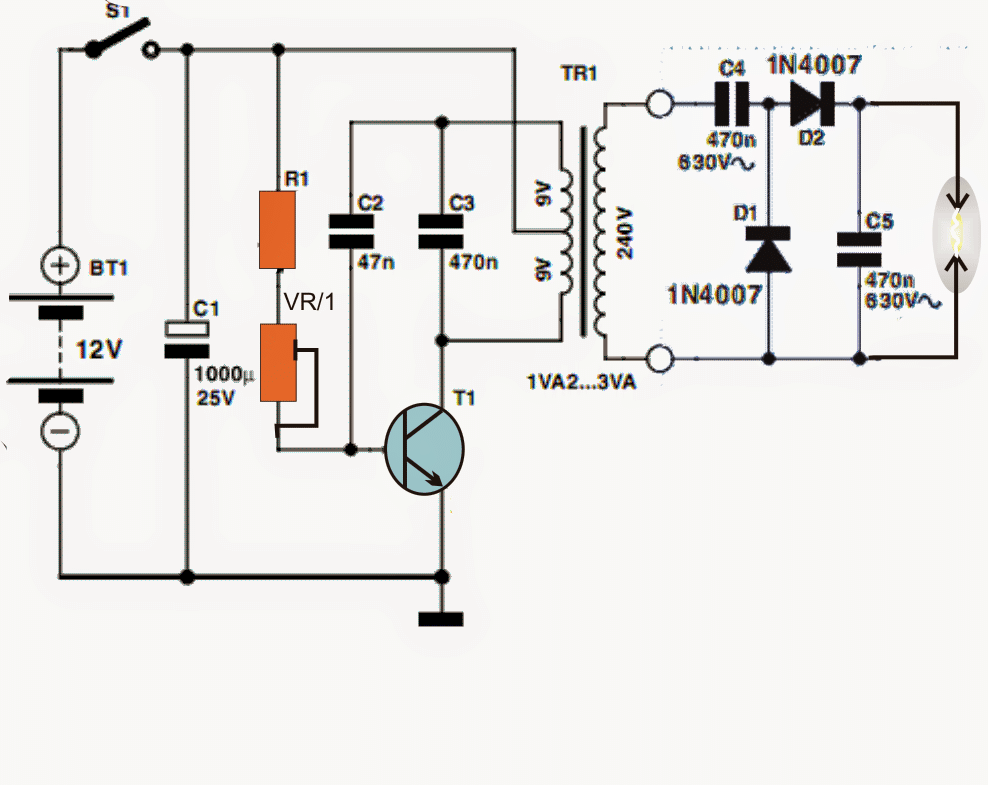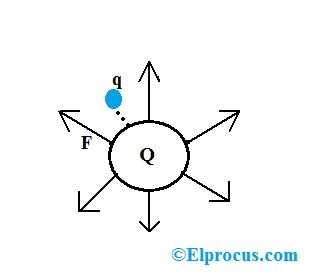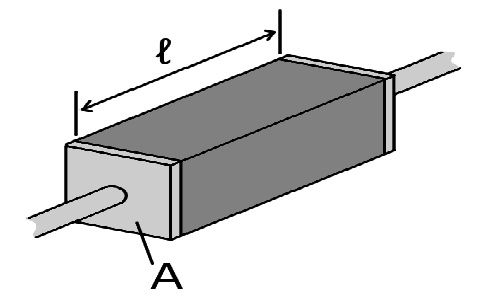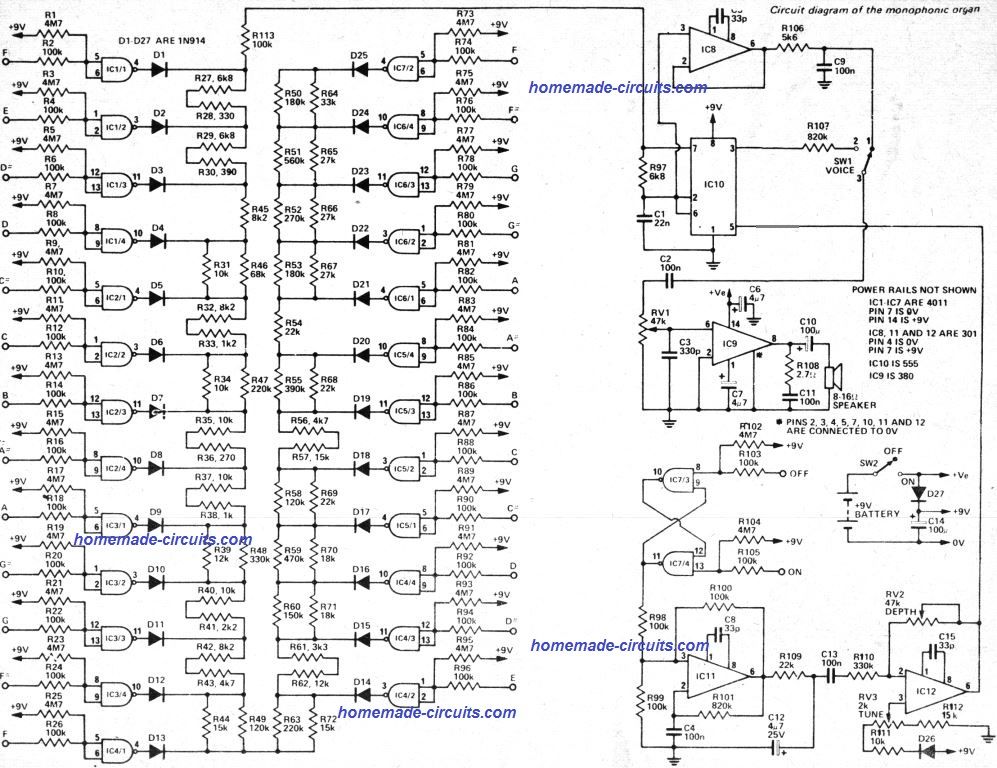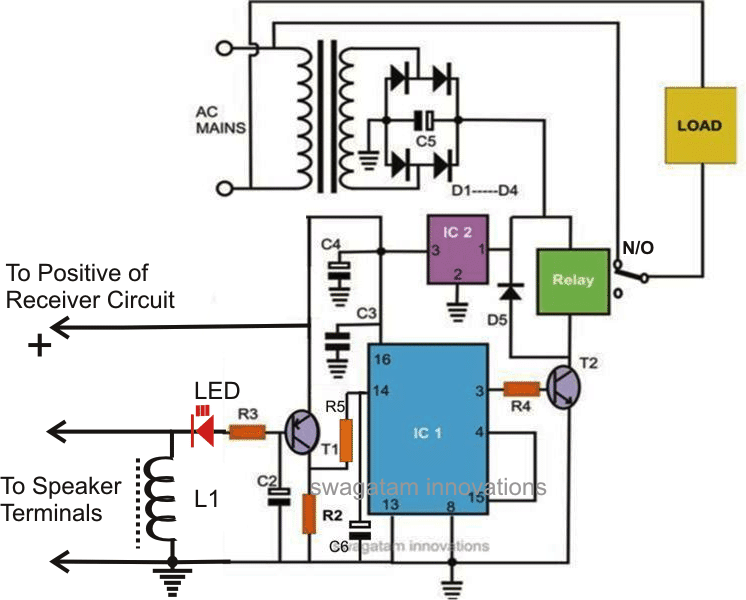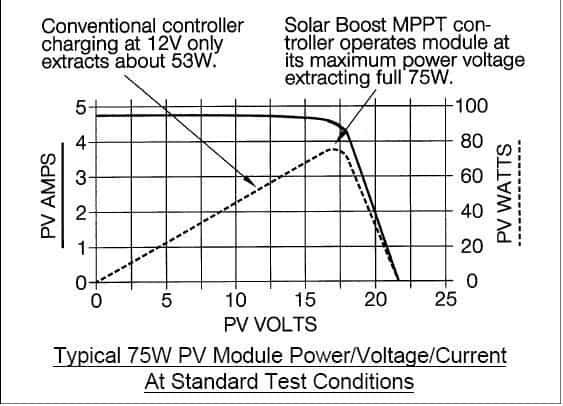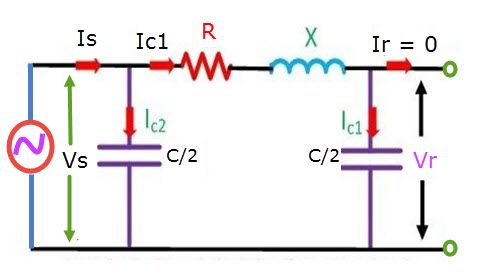इस दिलचस्प पोस्ट में, हम Arduino और एक व्यक्तिगत कंप्यूटर का उपयोग करके एक साधारण एकल चैनल आस्टसीलस्कप बनाने जा रहे हैं, जहां तरंगों को पीसी के प्रदर्शन और आवृत्ति पर प्रदर्शित किया जाएगा और इनपुट तरंगों की समय अवधि को 16% 2 डिस्प्ले पर प्रदर्शित किया जाएगा। ।
परिचय
हर इलेक्ट्रॉनिक्स उत्साही ने एक बार कहा था 'मेरे पास एक सपना है, एक दिन मैं एक आस्टसीलस्कप खरीदूंगा', लेकिन यह अभी भी कई का सपना है कि वे अपनी परियोजनाओं और प्रयोगों के लिए एक सभ्य आस्टसीलस्कप का मालिक हो।
प्रवेश स्तर के मॉडल के लिए भी महंगा उपकरण होने के कारण, हम उन्हें एक लक्जरी इलेक्ट्रॉनिक्स उपकरण मानते हैं और हम अपने प्रयोगों और परियोजनाओं को रोक सकते हैं क्योंकि हम एक को बर्दाश्त नहीं कर सकते।
यह परियोजना कई लोगों के लिए गेम चेंजर हो सकती है, इलेक्ट्रॉनिक्स उत्साही लोगों को एक लहर के बुनियादी मापदंडों को मापने के लिए एक आस्टसीलस्कप के लिए टन के पैसे खर्च करने की आवश्यकता नहीं है।
प्रस्तावित विचार में बहुत सीमित कार्यक्षमता है, इसलिए a पर सुविधाओं की अपेक्षा न करें उच्च अंत आस्टसीलस्कप इस परियोजना में उपस्थित होना। हमें इस परियोजना से तीन ठोस कार्य प्राप्त होते हैं:
1) कंप्यूटर की स्क्रीन पर तरंग का दृश्य प्रतिनिधित्व
2) इनपुट तरंग की आवृत्ति माप
3) माइक्रोसेकंड में इनपुट तरंग की समय अवधि माप।
सिग्नल की आवृत्ति और समय अवधि 16 x 2 एलसीडी डिस्प्ले पर दिखाई जाएगी। कंप्यूटर स्क्रीन पर तरंग के नेत्रहीन रूप से प्रतिनिधित्व करने के लिए दो तरीके हैं जो कि लेख के बाद के भाग में वर्णित किए जाएंगे।
अब सेटअप के तकनीकी भाग में गोता लगाएँ।
प्रस्तावित सेटअप में आर्दीनो होता है जो हमेशा की तरह हमारी परियोजना का मस्तिष्क है, एक 16 x 2 एलसीडी डिस्प्ले, आईसी 7404, 10K पोटेंशियोमीटर और एक कंप्यूटर अधिमानतः एक विंडोज़ मशीन है।
Arduino सेटअप का मस्तिष्क है और हमें इस प्रोजेक्ट के लिए Arduino UNO या Arduino मेगा या Arduino नैनो को चुनना होगा क्योंकि अन्य मॉडल में सीरियल कनवर्टर के लिए बिल्ट-इन USB नहीं है जो Arduino और कंप्यूटर के बीच संचार के लिए आवश्यक है।
अगर हम arduino बोर्ड के अन्य मॉडल चुनते हैं तो हमें धारावाहिक कनवर्टर के लिए बाहरी USB की आवश्यकता होती है जो परियोजना को जटिल बना सकती है।
Arduino कनेक्शन के लिए एलसीडी का चित्रण:

उपरोक्त सर्किट स्व-व्याख्यात्मक है। हम अन्य एलसीडी आधारित परियोजनाओं पर डिस्प्ले और आर्डिनो के बीच समान कनेक्शन पा सकते हैं।
10K पोटेंशियोमीटर का उपयोग 16 x 2 एलसीडी डिस्प्ले के विपरीत को समायोजित करने के लिए किया जाता है जिसे उपयोगकर्ता द्वारा इष्टतम दृश्य के लिए सेट किया जाना चाहिए।

आईसी 7404 का कार्य इनपुट से किसी भी शोर संकेत को समाप्त करना है और आवृत्ति नमूना पिन ए 0 को खिलाया जाता है। आईसी 7404 केवल आयताकार तरंगों का उत्पादन करता है जो आर्डिनो के लिए एक बड़ा लाभ है, क्योंकि आर्डिनो, एनालॉग सिग्नल की तुलना में डिजिटल सिग्नल को संसाधित करने में अधिक सक्षम है।
कार्यक्रम:
//-----Program Developed by R.Girish-----//
#include
LiquidCrystal lcd(12, 11, 5, 4, 3, 2)
int X
int Y
float Time
float frequency
const int Freqinput = A0
const int oscInput = A1
int Switch = A2
const int test = 9
void setup()
{
Serial.begin(9600)
lcd.begin(16,2)
pinMode(Switch,INPUT)
pinMode(Freqinput,INPUT)
pinMode(oscInput,INPUT)
pinMode(test, OUTPUT)
analogWrite(test,127)
lcd.setCursor(0,0)
lcd.print('Press the button')
}
void loop()
{
if(digitalRead(Switch)==HIGH)
{
lcd.clear()
lcd.setCursor(0,0)
X = pulseIn(Freqinput,HIGH)
Y = pulseIn(Freqinput,LOW)
Time = X+Y
frequency = 1000000/Time
if(frequency<=0)
{
lcd.clear()
lcd.setCursor(0,0)
lcd.print('F=')
lcd.print('0.00 Hz')
lcd.setCursor(0,1)
lcd.print('T=')
lcd.print('0.00 us')
}
else
{
lcd.clear()
lcd.setCursor(0,0)
lcd.print('F=')
lcd.print(frequency)
lcd.print('Hz')
lcd.setCursor(0,1)
lcd.print('T=')
lcd.print(Time)
lcd.print(' us')
delay(500)
}
}
else
{
Serial.println(analogRead(oscInput))
}
}
//-----Program Developed by R.Girish-----//
एक बार आपने हार्डवेयर पार्ट पूरा कर लिया और उपरोक्त कोड अपलोड कर दिया। कंप्यूटर स्क्रीन पर तरंग को प्लॉट करने का समय है। यह दो तरीकों से किया जा सकता है, सबसे आसान और सबसे आसान तरीका नीचे वर्णित है।
विधि 1:
• Arduino (टेस्ट मोड) के # 9 को इनपुट तार कनेक्ट करें।
• Arduino IDE खोलें (यह 1.6.6 या इसके बाद के संस्करण का होना चाहिए)
• 'टूल' टैब पर जाएं और सीरियल प्लॉटर का चयन करें
जैसे ही सीरियल प्लॉटर खुलता है आप आयताकार लहर को देख सकते हैं, जो नीचे सचित्र arduino के पिन # 9 से उत्पन्न होता है।

रीडिंग दिखाने के लिए पुश बटन दबाएं और रीडिंग एलसीडी डिस्प्ले को रिफ्रेश करने के लिए भी इसे 'टेस्ट मोड' पर 490Hz के आसपास दिखाना होगा।
परीक्षण मोड के योजनाबद्ध:

परीक्षण मोड आस्टसीलस्कप के उचित कामकाज की जांच करना है। पिन # 9 को 490Hz आउटपुट देने के लिए प्रोग्राम किया गया है।
विधि 2:
यह विधि अपेक्षाकृत आसान है, लेकिन हमें दिए गए लिंक से सॉफ्टवेयर डाउनलोड करने की आवश्यकता है: http://www.x-io.co.uk/downloads/Serial-Oscilloscope-v1.5.zip
यह सॉफ्टवेयर हमें थोड़ा और नियंत्रण देगा और arduino के सीरियल प्लॉटर की तुलना में सुविधाएँ प्रदान करेगा। हम उत्पन्न तरंग से ज़ूम इन और आउट कर सकते हैं हम ट्रिगर कार्यक्षमता, ऊर्ध्वाधर और क्षैतिज अक्ष पर नियंत्रण ऑफसेट आदि सेट कर सकते हैं।
• सॉफ्टवेयर डाउनलोड करें और निकालें।
• अब Serial Oscilloscope एप्लीकेशन पर डबल क्लिक करें।

• एक विंडो पॉप-अप के रूप में नीचे सचित्र होगी और 9600 में बॉड दर का चयन करेगी।

• अब 'सीरियल पोर्ट' टैब का चयन करें और सही COM पोर्ट का चयन करें जो कंप्यूटर को कंप्यूटर से अलग कर सकता है। यदि आप सही COM पोर्ट का चयन करते हैं, तो आप रीडिंग को नीचे सचित्र के रूप में देख सकते हैं।

• अब 'आस्टसीलस्कप' टैब चुनें और 'चैनल 1, 2 और 3' (पहला विकल्प) चुनें।


• आप Arduino से उत्पन्न परीक्षण संकेत को नीचे सचित्र रूप में देख सकते हैं।
जैसा कि आप देख सकते हैं कि सॉफ्टवेयर पर कुछ नियंत्रण बटन हैं जिनके द्वारा आप बेहतर तरंग का विश्लेषण कर सकते हैं।
ध्यान दें:
प्रस्तावित सेटअप में एक बड़ा नुकसान है:
Arduino कंप्यूटर स्क्रीन पर इनपुट तरंग और आवृत्ति / समय अवधि एलसीडी डिस्प्ले पर एक साथ नहीं दिखा सकता है। इस समस्या को दूर करने के लिए एलसीडी डिस्प्ले पर आवृत्ति और समय अवधि को पढ़ने / ताज़ा करने के लिए एक पुश बटन प्रदान किया जाता है।
एक बार जब आप बटन दबाते हैं तो यह एलसीडी डिस्प्ले पर फ्रीक्वेंसी और टाइम पीरियड दिखाएगा। जब तक आप पुश बटन दबाते रहेंगे तब तक कंप्यूटर स्क्रीन पर वेवफॉर्म फ्रीज हो जाएगी।
आप इसे एक लाभ के रूप में भी मान सकते हैं क्योंकि आप कंप्यूटर मॉनीटर पर आवृत्ति को किसी भी समय रोक सकते हैं और इससे आपको प्रदर्शित तरंग का विश्लेषण करने का समय मिल सकता है।
लेखक का प्रोटोटाइप:


यदि आपके पास इस सरल एकल चैनल Arduino आस्टसीलस्कप सर्किट के बारे में कोई और प्रश्न हैं, तो कृपया अपने विशिष्ट विचारों को व्यक्त करने के लिए नीचे दिए गए टिप्पणी बॉक्स का उपयोग करने के लिए स्वतंत्र महसूस करें।
पिछला: Arduino फ्रीक्वेंसी मीटर 16 × 2 डिस्प्ले का उपयोग करना अगला: LiFi इंटरनेट ट्रांसमीटर सर्किट - USB सिग्नल ट्रांसफर एलईडी के माध्यम से